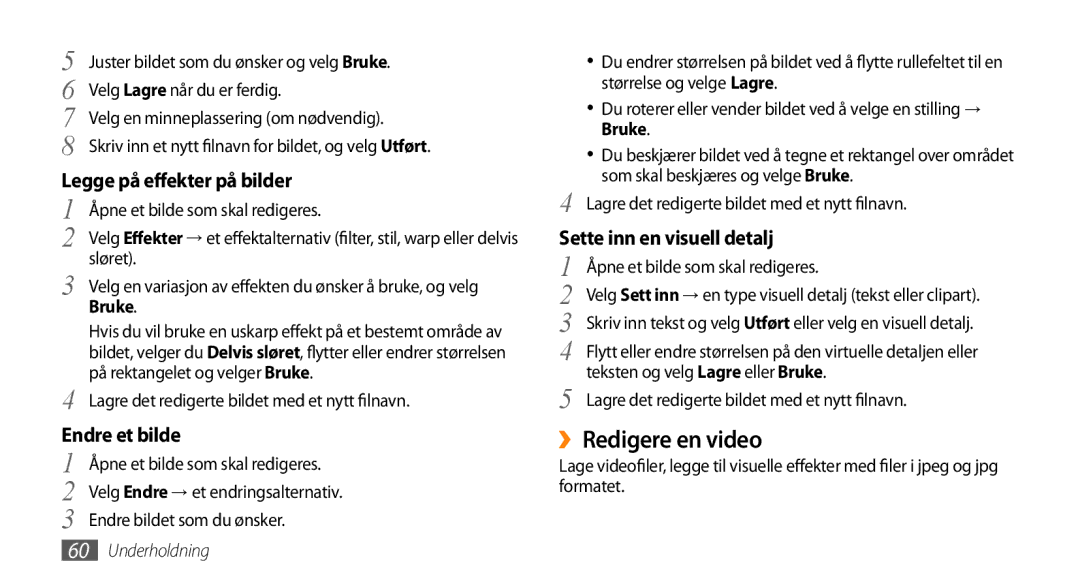5 | Juster bildet som du ønsker og velg Bruke. |
6 | Velg Lagre når du er ferdig. |
7 | Velg en minneplassering (om nødvendig). |
8 | Skriv inn et nytt filnavn for bildet, og velgUtført. |
Legge på effekter på bilder | |
1 | Åpne et bilde som skal redigeres. |
2 | Velg Effekter → et effektalternativ (filter, stil, warp eller delvis |
3 | sløret). |
Velg en variasjon av effekten du ønsker å bruke, og velg | |
Bruke. | |
| Hvis du vil bruke en uskarp effekt på et bestemt område av |
| bildet, velger du Delvis sløret, flytter eller endrer størrelsen |
4 | på rektangelet og velger Bruke. |
Lagre det redigerte bildet med et nytt filnavn. | |
Endre et bilde
1 | Åpne et bilde som skal redigeres. |
2 | Velg Endre → et endringsalternativ. |
3 | Endre bildet som du ønsker. |
•Du endrer størrelsen på bildet ved å flytte rullefeltet til en størrelse og velge Lagre.
•Du roterer eller vender bildet ved å velge en stilling → Bruke.
•Du beskjærer bildet ved å tegne et rektangel over området som skal beskjæres og velge Bruke.
4 Lagre det redigerte bildet med et nytt filnavn.
Sette inn en visuell detalj
1 | Åpne et bilde som skal redigeres. |
2 | Velg Sett inn → en type visuell detalj (tekst eller clipart). |
3 | Skriv inn tekst og velg Utført eller velg en visuell detalj. |
4 | Flytt eller endre størrelsen på den virtuelle detaljen eller |
5 | teksten og velg Lagre eller Bruke. |
Lagre det redigerte bildet med et nytt filnavn. |
››Redigere en video
Lage videofiler, legge til visuelle effekter med filer i jpeg og jpg formatet.